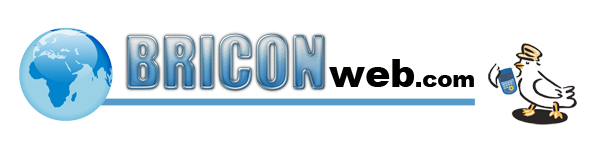BRICONweb (voor de club)
BRICONweb is een aanmeldserver die alle vlucht gegevens automatisch samenvoegt. Als club kan men hiervan gratis gebruik maken en heeft men alleen enkel een pc met internetverbinding en een clubverantwoordelijke met een briconweb account nodig. Als de club nog geen verantwoordelijke met een BRICONweb account heeft moet die zich eerst registreren hoe dit moet vind u door hier te klikken.
Aanmaken wedstrijd
Klik in de menu rechtsboven op wedstrijden, u krijgt een lijst met actieve wedstrijden te zien en kan u door op de knop 'maak nieuwe wedstrijd' krijgt u onderstaan scherm waar u volgende gegevens dient in te vullen.
-De datum van de vlucht (inkorfdatum)
-De naam van de wedstrijd en Coördinaten.
-Selecteer de verantwoordelijke club en vul de naam van de verantwoordelijke in.
-Selecteer de categorie(en), gummi, eerste gummi of eventueel vleugelmerk. Afhankelijk van de voorziene voorschriften.
-Selecteer het niveau van de wedstrijd, enkel club niveau mogelijk voor club verantwoordelijken.
-Druk op OK om deze ingaven te bewaren.
Voor de nationale vluchten zal BRICON zelf de nodige vluchten aanmaken volgens het blauwe boekje (Entente Belge).
-De datum van de vlucht (inkorfdatum)
-De naam van de wedstrijd en Coördinaten.
-Selecteer de verantwoordelijke club en vul de naam van de verantwoordelijke in.
-Selecteer de categorie(en), gummi, eerste gummi of eventueel vleugelmerk. Afhankelijk van de voorziene voorschriften.
-Selecteer het niveau van de wedstrijd, enkel club niveau mogelijk voor club verantwoordelijken.
-Druk op OK om deze ingaven te bewaren.
Voor de nationale vluchten zal BRICON zelf de nodige vluchten aanmaken volgens het blauwe boekje (Entente Belge).

De aangemaakte wedstrijd komt nu in de lijst van wedstrijden te staan met naast de status een aantal symbolen(de betekenis van deze symbolen wordt hieronder nog uitgelegd). Druk nu op wijzig vlucht om de deelnemende clubs toe te voegen en ook het prijs % in te geven (per 3 tal = 34%).
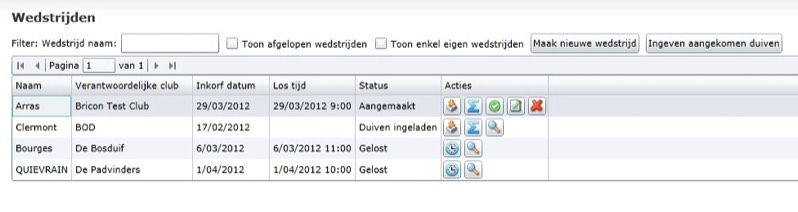
Betekenis Symbolen
Afhankelijk van welke functies u kan gebruiken gaat u enkele symbolen zien naast alle wedstrijden.
De mogelijke symbolen zijn van links naar rechts:
De mogelijke symbolen zijn van links naar rechts:
- Importeren duif data (importeren van een .pdt duif bestand). Deze is niet noodzakelijk, alleen zal het aanmelden
- makkelijker verlopen en meer informatie bevatten. (meer info over .pdt bestanden vind u hier)
- Duif aantallen ingeven voor de club (ingeven hoeveel oude, jaarlingen en jonge duiven zijn ingekorfd)
- Enkel nodig zonder gebruik van *.pdt file.
- Ingeven aangekomen duiven (kijk bij aanmelden duiven voor meer info)
- Wedstrijd sluiten (als de vlucht is afgelopen, er kan niks meer gewijzigd of toegevoegd worden na sluiten)
- Vlucht wijzigen (toevoegen van clubs, prijs % en wijzigingen aanbrengen)
- Vlucht wissen (verwijderd de hele vlucht)
- Wedstrijd starten (geeft de los tijd en aantal ingekorfde O, X en J weer ter controle voor u de wedstrijd start)
- Vlucht bekijken (indien uw club een wedstrijd meedoet maar niet organiseert kan u enkel de gegevens bekijken)
- makkelijker verlopen en meer informatie bevatten. (meer info over .pdt bestanden vind u hier)
- Duif aantallen ingeven voor de club (ingeven hoeveel oude, jaarlingen en jonge duiven zijn ingekorfd)
- Enkel nodig zonder gebruik van *.pdt file.
- Ingeven aangekomen duiven (kijk bij aanmelden duiven voor meer info)
- Wedstrijd sluiten (als de vlucht is afgelopen, er kan niks meer gewijzigd of toegevoegd worden na sluiten)
- Vlucht wijzigen (toevoegen van clubs, prijs % en wijzigingen aanbrengen)
- Vlucht wissen (verwijderd de hele vlucht)
- Wedstrijd starten (geeft de los tijd en aantal ingekorfde O, X en J weer ter controle voor u de wedstrijd start)
- Vlucht bekijken (indien uw club een wedstrijd meedoet maar niet organiseert kan u enkel de gegevens bekijken)
Invullen aantallen
Dit kan door na het inkorven een *.pdt file te maken en op te laden. In deze file staan de inkorfgegevens welke het aanmelden makkelijker maken en vervolledigen. Deze file is niet verplicht maar we raden dit wel aan. Het aanmaken van deze file gebeurt vanuit het uitmaakprogramma (contacteer hiervoor uw leverancier). Voor het gebruik met Data Technology hebben we zelf een omvormer gemaakt die u onder downloads kan terug vinden (voor meer info over de werking van deze omvormer klik hier).
Indien u niet gebruikt maakt van een *.pdt file dan moet u manueel de aantallen die ingekorfd zijn invullen.
Beide gevallen moet gebeuren voor de start van de wedstrijd!
Indien u niet gebruikt maakt van een *.pdt file dan moet u manueel de aantallen die ingekorfd zijn invullen.
Beide gevallen moet gebeuren voor de start van de wedstrijd!
Wedstrijd starten:
Als het lossingsuur bekent is kan u deze gaan invullen door op “vlucht wijzigen” te drukken.
Als alle gegevens correct zijn ingevuld en de aantallen zijn ingegeven door het oploaden van een *.pdt bestand of manueel drukt u op het symbool start om de wedstrijd te starten.
Let op dit kan enkel de vlucht organisator doen, dus voor provinciale en Nationale wedstrijden zal dit door 1 persoon uitgevoerd worden.
Als alle gegevens correct zijn ingevuld en de aantallen zijn ingegeven door het oploaden van een *.pdt bestand of manueel drukt u op het symbool start om de wedstrijd te starten.
Let op dit kan enkel de vlucht organisator doen, dus voor provinciale en Nationale wedstrijden zal dit door 1 persoon uitgevoerd worden.
Aanmelden duiven
Een liefhebber heeft de keuze uit 3 verschillende manieren om zijn duiven aan te melden.
- Door in te loggen bij BW: De liefhebber logt in bij BRICONweb om de tijden en eventuele gummi zelf in te vullen.
- Automatisch: Met gebruik van de nieuwe X-treme en het printmanager programma.
- Via Telefonische aanmelding: De traditionele methode door middel van een telefonische melding aan de club waarbij de club verantwoordelijke manueel een duif ingeeft in BRICONweb.
Voor de eerste 2 manieren hoeft de club niks te doen en meer info over die manieren vind u hier.
Om een telefonische aanmelding te doen klikt u in de lijst van wedstrijden op de knop 'Ingeven aankomen duiven' of op het klok icoontje en krijgt u onderstaand scherm te zien.
- Door in te loggen bij BW: De liefhebber logt in bij BRICONweb om de tijden en eventuele gummi zelf in te vullen.
- Automatisch: Met gebruik van de nieuwe X-treme en het printmanager programma.
- Via Telefonische aanmelding: De traditionele methode door middel van een telefonische melding aan de club waarbij de club verantwoordelijke manueel een duif ingeeft in BRICONweb.
Voor de eerste 2 manieren hoeft de club niks te doen en meer info over die manieren vind u hier.
Om een telefonische aanmelding te doen klikt u in de lijst van wedstrijden op de knop 'Ingeven aankomen duiven' of op het klok icoontje en krijgt u onderstaand scherm te zien.
Aanmeldscherm met gebruik van *.pdt file.
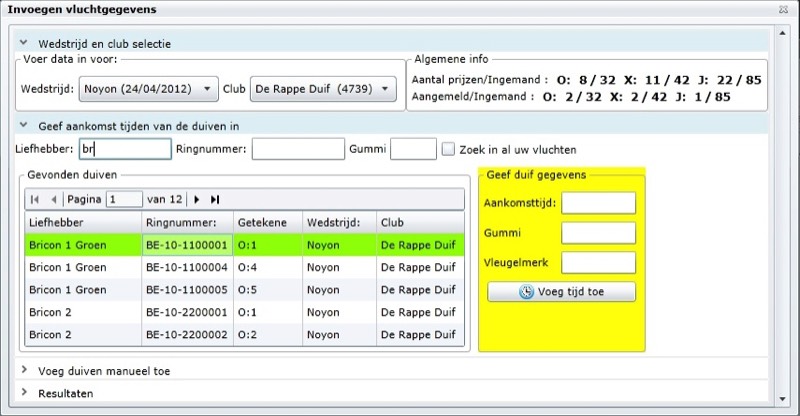
Bij wedstrijd kunt u kiezen voor welke wedstrijd u een aanmelding wil doen (er kunnen meerdere wedstrijden op hetzelfde moment gevlogen worden) en welke club. Daarna kiest u de juiste duif uit de lijst, vult u de tijd en eventueel gummi in waarna u op voeg tijd toe klikt om de duif aan te melden. Let wel om deze lijst te verkrijgen is het nodig om een *.pdt bestand te importeren anders blijft de lijst leeg. Hoe u een .pdt bestand moet maken en uploaden vind u hier.
Aanmeldscherm zonder gebruik van *.pdt file.
Ook als u geen .pdt duif bestand heeft opgeladen kunnen er duiven aanmeld worden. Druk hiervoor op voeg duiven manueel toe en u krijgt onderstaand scherm te zien. Om een aanmelding te doen moet u eerst een liefhebber selecteren uit de lijst waarna u de rest van de info zelf invult om een duif aan te melden.
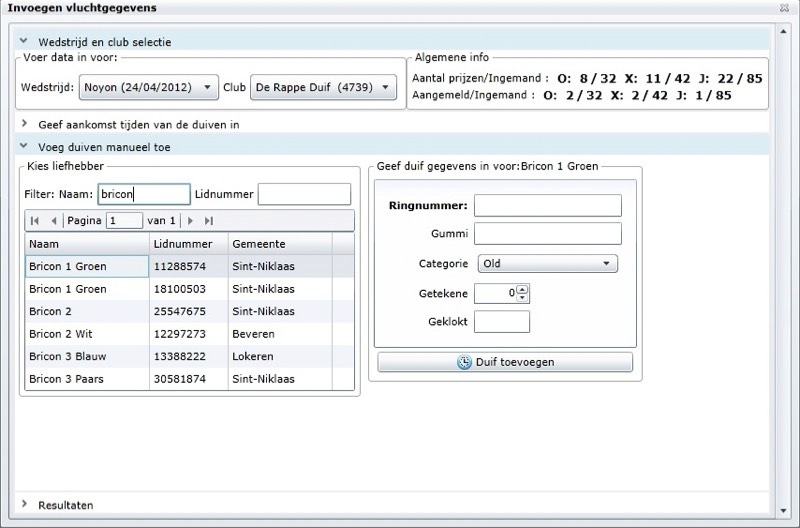
Foutieve aanmeldingen
De clubverantwoordelijke kan bij een foutieve aanmelding een reset doen door de duif te selecteren in de resultaten en op Reset Aanmelding te drukken. Er wordt een bevestiging gevraagd waarna de aanmeldingstijd wordt gereset en de duif opnieuw kan worden aangemeld.
Resultaten
Vanaf een duif is aangemeld verschijnt die in de lijst met resultaten en wordt er automatisch een rangschikking opgemaakt/aangepast. De manier van aanmelden is hierbij van geen belang, BRICONweb zet alles samen.
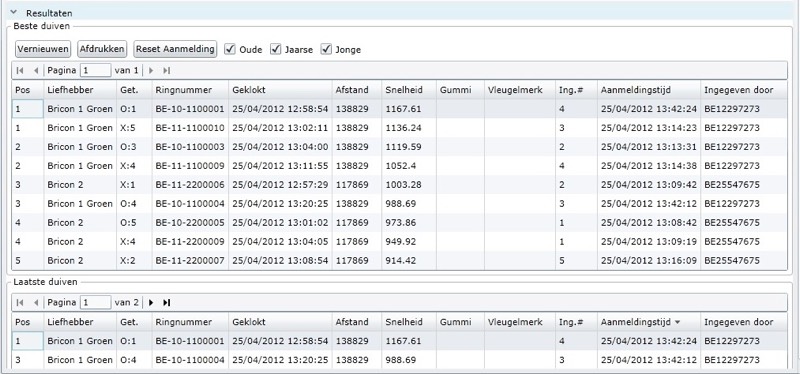
Heeft u nog vragen? Kijk dan zeker eens op onze FAQ pagina (meest gestelde vragen)